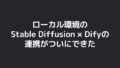こんにちは、ice_soiです!
フリーランスエンジニアをしています。
最近自宅に新しいNASとしてSynology DS224+を導入しました!
以前古いラズパイで自宅NASを構築したり、別のNASを使っていましたが、思い切って新しいNASにすることにしました。
古いRaspberry Pi B+を使って自宅NASを構築してみた
そこで、今回はSynology DS224+を導入したときのことをまとめていこうとおもいます!
新しいNASを買おうと思った経緯
今までおもに古いNASのHDLGS-512のHDDを1TBに換装して使っていました。
ファイルのやり取りとかは問題なくできていたので使っていましたが、あるときiPhoneのバックアップを取ろうとしたときに規格が古いのでiPhoneのバックアップとして使うことができませんでした。
また、以前作った古いRaspberry Piを使ったNASでバックアップを取ることも考えたのですが、最近は速度や挙動が不安定だったのであまり実用的ではありませんでした。
どうしようかなと思った時に、それならどちらも結構古いのでいっそのこと新しいNASにしてしまおう!と思ったのが今回導入するきっかけでした。
新しいNASに欲しい機能
せっかく新しく導入するので下記の機能はほしいなぁと思いました。
- iPhoneのバックアップが簡単に取れる
スマホで撮った写真や動画をNASに保管してiPhoneの容量を軽くしたいと思っていました。
また、動画編集の素材用の動画とかをiPhoneでとったときに手軽にNASに上げて管理できたらいいなとも考えていました。 - 複数端末からのアクセスが簡単にできる
自宅にはmac、Windowsのノート、デスクトップと複数台のPCやiPad、iPhoneとデバイスがたくさんありデータの共有などが不便でした。
それらが共通して簡単にアクセスできるストレージを用意したいと考えていました。 - NASの処理能力がある程度ある
複数端末からアクセスしたりある程度重たいデータのやり取りをしたいと思っているので、遅くならないようにNASの処理能力はある程度欲しいと考えていました。 - 拡張性やメンテナンス性が高い
HDDを何個も使うわけではないですが、後から交換や追加がしやすい方が管理しやすいので後々の事を考えてメンテナンスしやすい方が良いと思っていました。 - 仕事でも使いたい
mac、Windows間のデータのやり取りやWEB系の開発で使えたらいいなと思っていました。
上記に基づいてNASを選んでいきました。
新しいNASのメーカーの選定
NASにもいろいろありますがネットの評判などを加味してSynologyとQNAPで検討しました。
とりあえずChatGPTさんに比較してもらいました。
まずはSynologyの特徴です。
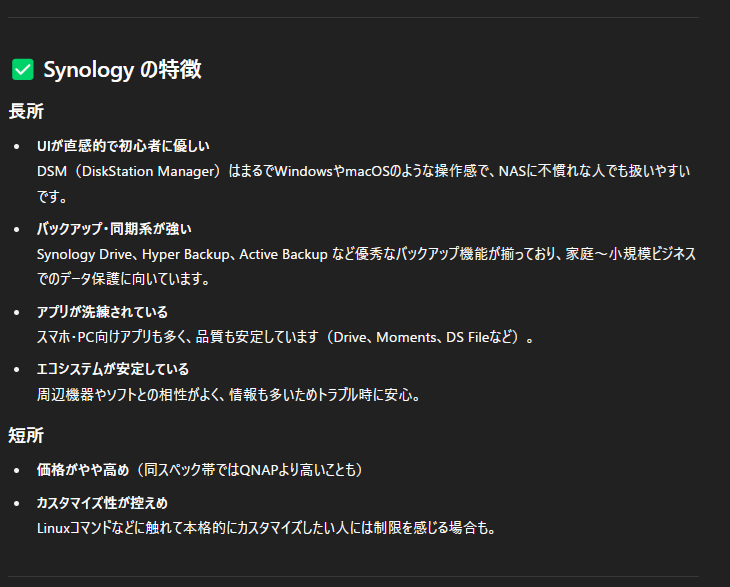
次にQNAPの特徴です。
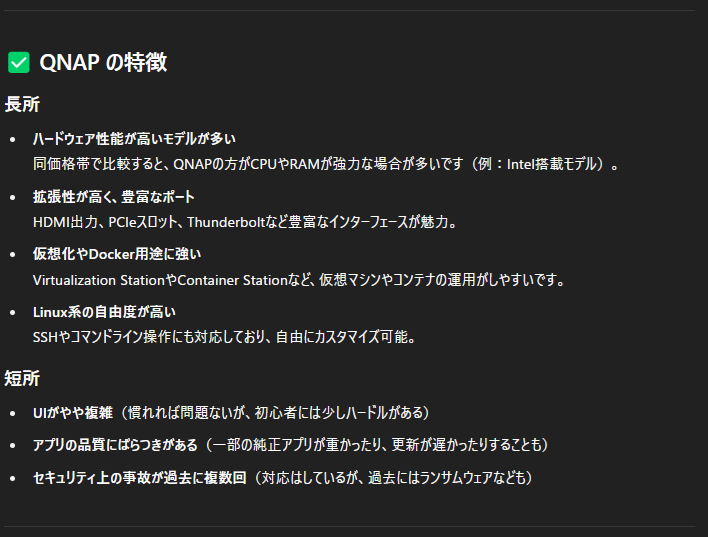
最後におすすめです。
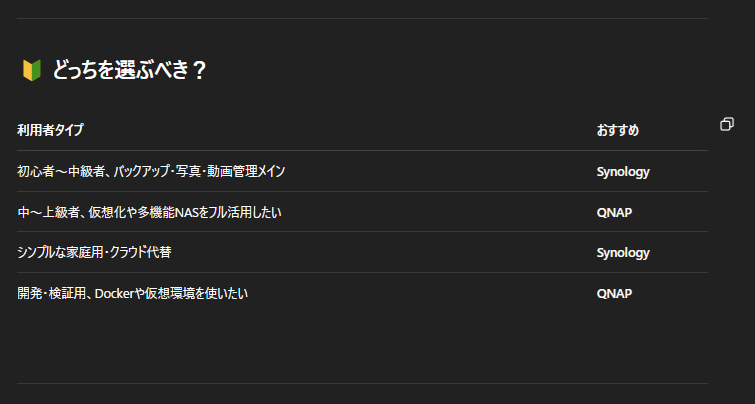
用途としてはデータ管理がメインの想定でした。
仮想化とかできて困ることはないですが、現状は使う予定がなかったので優先度としてはちょっと低くなります。
そうなるとSynologyの方が用途にあっていそうなので今回はそちらにしました。
新しいNASのモデルの選定
メーカーはSynologyになったので、次はモデルの選定をしました。
一口にSynologyといっても上位機種から初心者向けまでいろいろな種類があります。
なので、条件を絞ることにしました。
データ管理をメインとしますが置く場所の絡みもあるので比較的小型なHDDを2つ搭載するモデルで、家庭でもビジネスユースでも使うことができるラインで選定しました。
その結果、下記のモデルが候補になりました。
せっかくなのでまたChatGPTさんに各モデルの特徴を比較してもらいました。
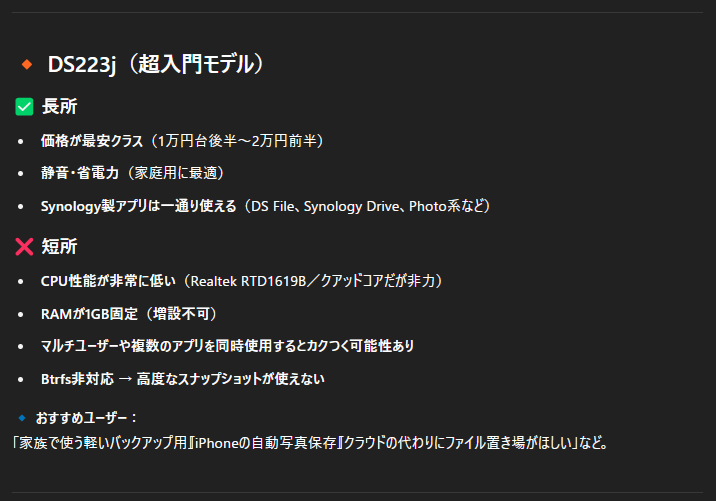
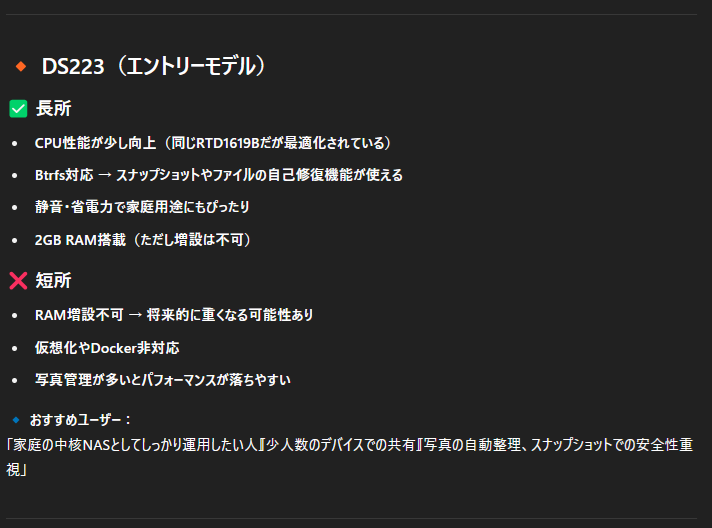
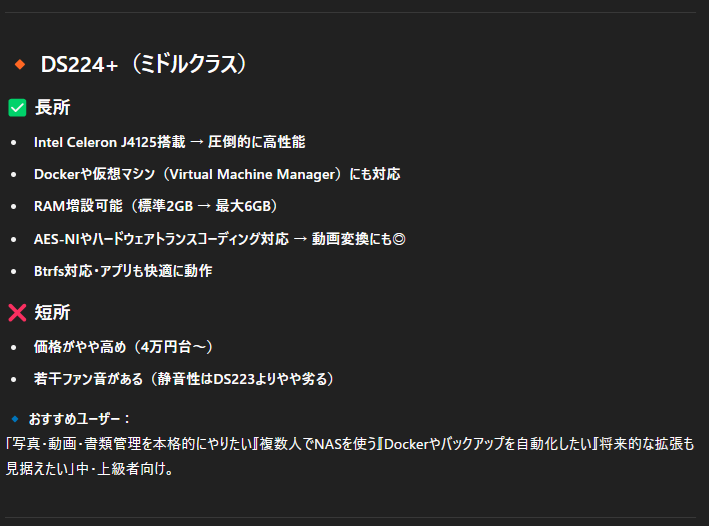
最後に比較表を出してもらいました。
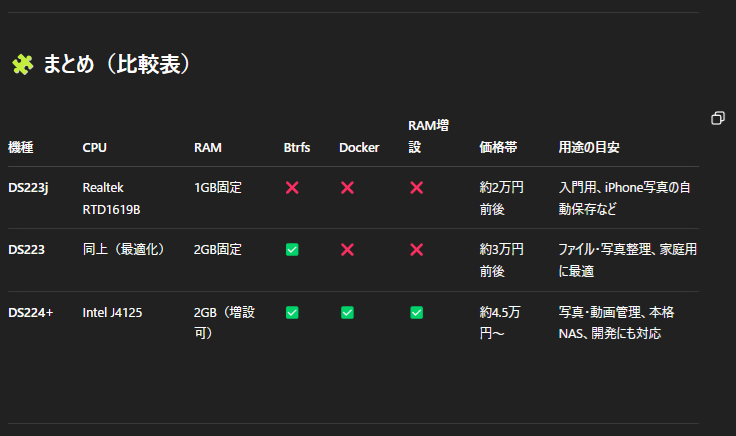
ちなみに比較表の価格帯ですが、僕が購入したときの価格は大体下記の金額でした
- DS223j
約30,000円 - DS223
約45,000円 - DS224+
約55,000円
上記を踏まえてモデルを選んでいきました。
DS223jはお値段手頃でネットでの評判もよかったです。ただHDDの交換が全部ばらさないといけないのとスペック的な部分で気になりました。
DS223はDS223jよりメモリも増えHDDの交換もしやすくなっていました。が、10,000円足せばさらにCPUの性能が高くなり、メモリの増設もできるDS224+が買うことができます。
DS224+は金額はほかのモデルより高いですがその分性能も高いです。性能面はSynologyのNASはWEBサーバの機能もあるようで、もし使う場合は性能が高いに越したことはないかと思います。
いろいろ考えましたがDS224+を買うことにしました。金額面より性能やメンテナンス性が高いので長い目で見たときにメリットの方が大きくなる気がしたので選びました!
新しいNASを注文してみた
ということで注文しました!
NASに入れるHDDはWestern Digital Red Plusの4TBを1つ買いました。
DS224+には2つHDDを入れることができますが、予算の都合でとりあえず1つにしました・・・。
ちなみに商品は割とすぐに届きました。

中身はこんな感じです。

本体は思ったよりコンパクトでした!
また、接続用のLANケーブルが2本入っていて、地味にありがたかったです。
今回、セットアップガイド付きのものを買ったのでガイドの冊子も入っていました。内容はSynologyのNASの使い方や用途に応じたアプリの説明などが写真付きでいろいろと書いてあり、読むだけでも結構楽しめました!
HDDは正面のカバーをあけるとスロットが2つあるのでここにセットするみたいです。

トレイを外すとメモリ増設のスロットが見えました。
DS224+はデフォルトでメモリは2GBですが追加でメモリを4GB増設できるようです。

HDDはトレイにセットして元のところに差し込めばつけることができます。

新しいNASを設定してみた
早速使えるようにしていきます。
設定方法は写真付きで詳しく初心者ガイドに書いてありました。
HDDをセットしてNASの設定などを行なうOS(DSM)を入れて設定するという流れで設定できるようです。
HDDの付け方は簡単でHDDをセットするトレイの横の部分を外してHDDを載せて付けると固定されます。後はこのトレイを元の場所にさすだけでセット完了です。

DSM(DiskStation Manager)はブラウザから操作するOSで操作も簡単でした。
設定もガイドに必要な事が書いてありますし、画面にそって進めていくだけで設定が終わりました。
細かいパーミッションや接続設定などもUIからできるようなので設定はしやすそうに思いました。
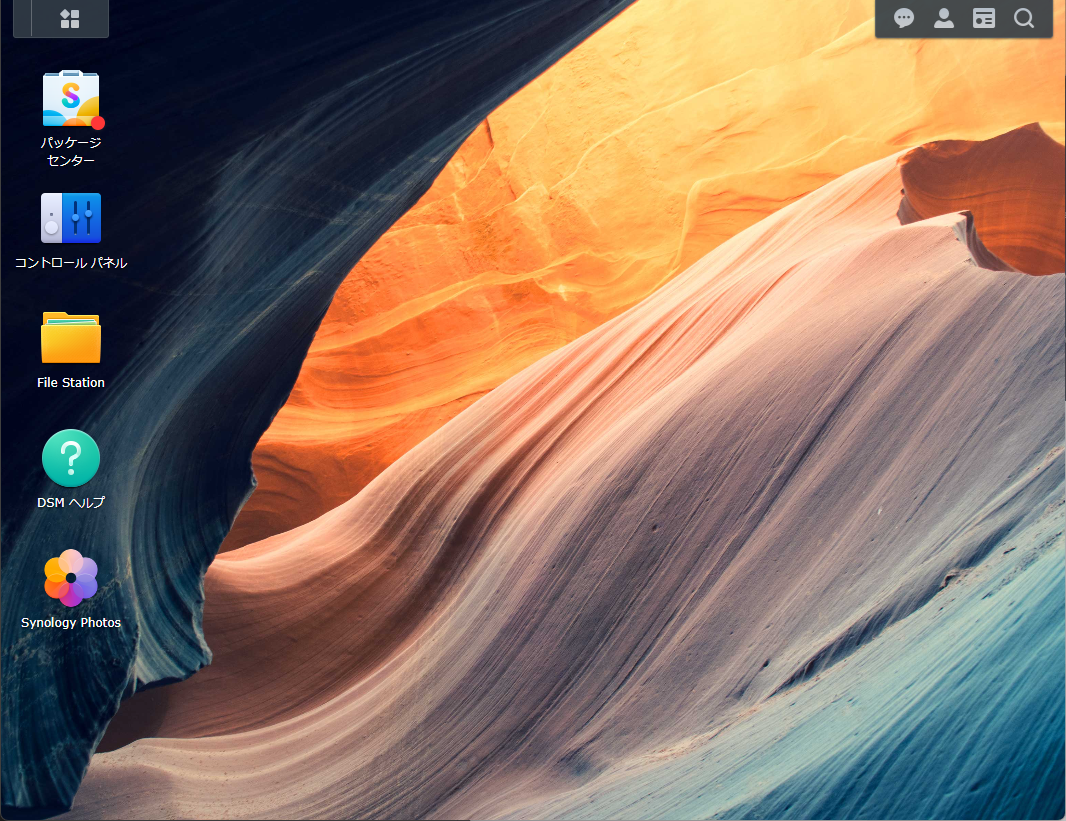
また、やりたかったiPhoneのバックアップはSynology Photosというアプリを入れる事で実現できました。
iPhone側にアプリを入れて設定する事でフルバックアップや差分バックアップをとる事ができます。
このアプリでバックアップとった画像などを見る事ができるので、ローカルに保存する必要がなくなりiPhoneを軽くすることができました!
とりあえずやってみたかった事は全部できました!
まとめ
今回は自宅用のNASとしてSynology DS224+を導入してみました。
正直個人的にやりたかった用途としてはすべて満たすことができたので満足です!また、いろいろな設定やアプリを入れる事でできる事がまだまだあるのでこれからいろいろためしてみようと思います。
今回の記事が何かの参考になれば幸いです!
最後までお読みいただきありがとうございました。